< この記事をシェア >
iPhone・iPadの標準メールアプリやIMAP対応のメールアプリで送受信しているドコモメールのセキュリティレベルを高めることができる『IMAP専用パスワード』を設定する方法です。
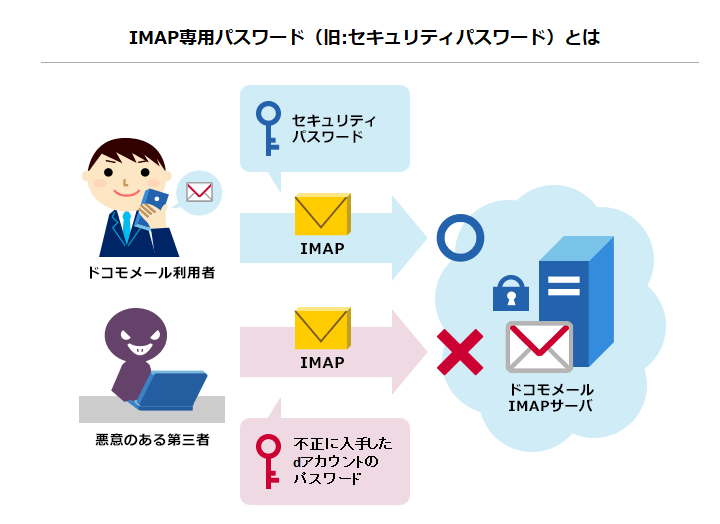
2018年1月16日にドコモがiOS標準のメールアプリやIMAP対応のメールアプリ(Gmailアプリなど)のセキュリティレベルを高めることができる『IMAP専用パスワード』をリリースしました。
これを設定することでフィッシング詐欺対策などが有効となります。
このIMAP専用パスワードはAndroidのドコモメールアプリ(SPモードアプリを含む)やブラウザ版には対応していません。
iOSの標準メールアプリやSIMフリースマホのIMAP対応メールアプリにどうぞ
iPhoneやiPad、SIMフリーのAndroidでドコモメールを送受信している人がこの設定を絶対に行う必要があるという訳ではありませんが、セキュリティレベルが向上するので設定しておくことをオススメします。
dアカウントおよび端末側での初期セットアップ(設定変更)が必要ですが、それが完了すれば今までと何ら変わりなく&より安全にドコモメールを使用できるようになります。
ドコモメールに『IMAP専用パスワード』を設定してセキュリティレベルを高める方法
iPhone・iPad標準メールアプリやSIMフリースマホなどのIMAP対応メールアプリを使っている人が対象
Androidのドコモ標準メールアプリ、SPモードメールアプリ、ブラウザ版は非対応
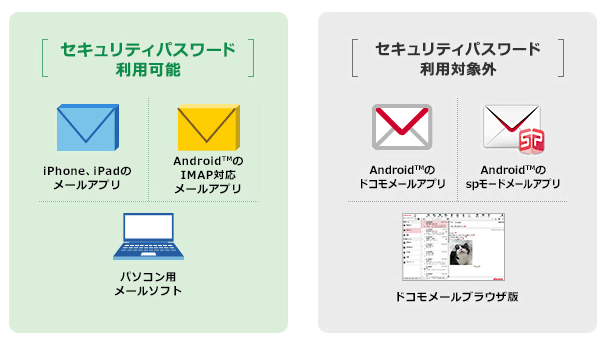
■利用できるメールアプリ・ソフト
・Apple製メールアプリ(iPhone、iPadの標準メールアプリ)
・他社提供のIMAPに対応しているメールアプリ(Gmailなど)
・PC向けメールソフト(Microsoft Outlook、Thunderbirdなど)
↑が今回の『IMAP専用パスワード』が使えるアプリ、ソフトとなります。
Android向けのドコモメールアプリやSPモードアプリなどは対応していません。
注意!一度設定を始めると設定完了まではドコモメールが送受信できなくなるので時間があるときにどうぞ
設定を開始したら速やかに完了まで続けること推奨。5分もかからず終わる
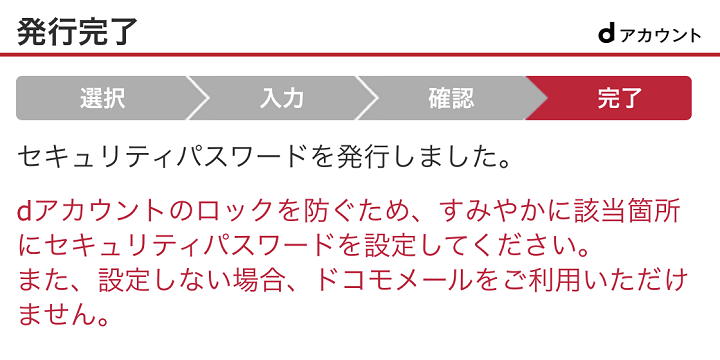
IMAP専用パスワード発行後は、ドコモメールをIMAPでご利用いただいているアプリ・サービスの設定をすみやかに変更する必要があります。
ドコモメールのIMAPに対応しているメールソフトを既にご利用の場合は、IMAP専用パスワードを発行後、必ずご利用いただいているアプリ・サービスの設定を変更してください。
変更されないまま一定時間経過しますと、dアカウントがロックされます。
↑がドコモからの案内&注意です。
要は、この設定を開始してIMAP専用パスワードを発行した場合、その後のセットアップも即完了させろよ、ということです。
iPhoneで実際にやってみて途中でわざと作業を止めてみましたが、IMAP専用パスワード発行後はたしかにドコモメールの送受信ができなくなりました。
なので時間がある時にセットアップしてください。
といっても↓の手順に沿えば、数分で終わります。
必須ではない。けどやっておいた方がセキュリティレベルは高くなる
dアカウントでの設定方法(現在使用している人は設定変更手順)
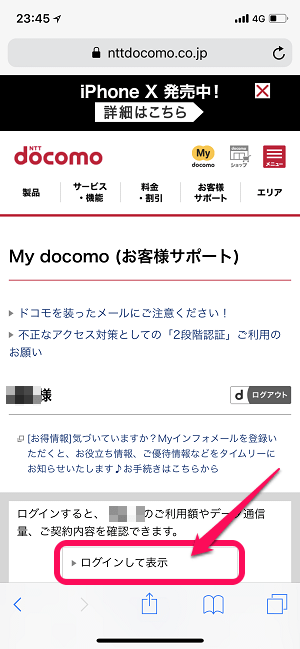
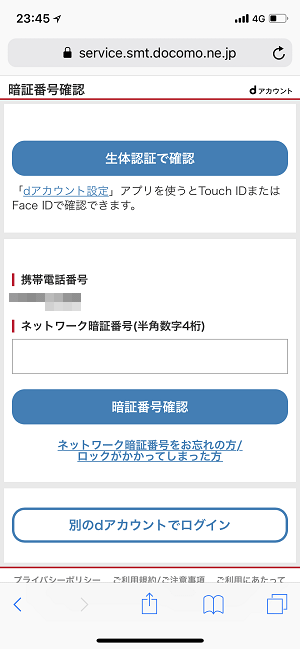
⇒ https://www.nttdocomo.co.jp/mydocomo/
↑のマイドコモ(お客様サポート)にアクセスします。
スマホからアクセスした場合、Wi-Fiだと設定できないのでこの時だけでもドコモのモバイルネットワーク(LTE)通信に切り替えておきます。
「ログインして表示」をタップして、ドコモメールに『IMAP専用パスワード』を設定したいdアカウントでログインします。
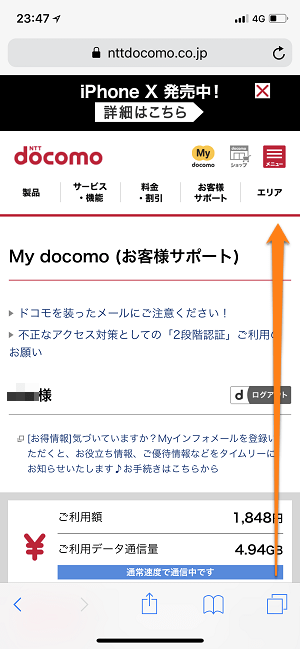
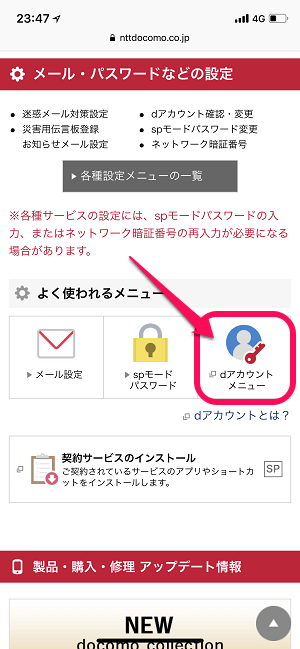
ログインしたら画面を下にスクロールして「dアカウントメニュー」をタップします。
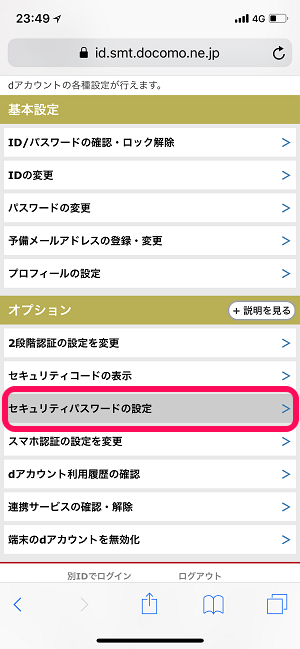
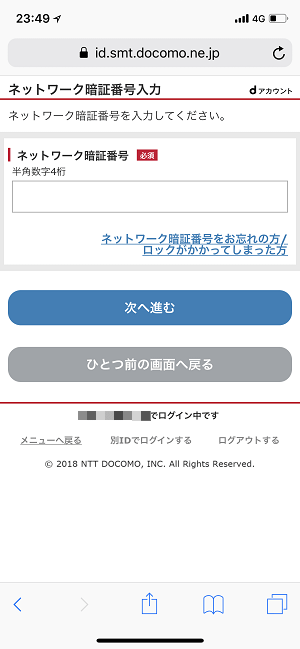
dアカウントメニュー内の「セキュリティパスワードの設定」をタップします。
再度、ネットワーク暗証番号を聞かれるので入力します。
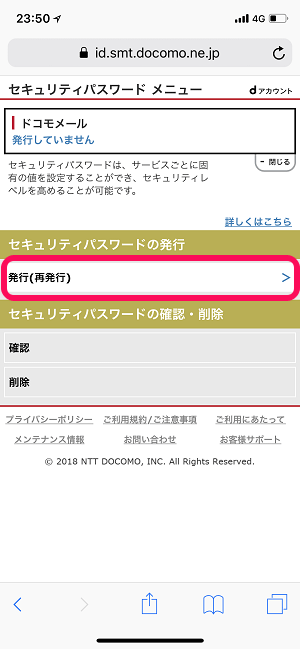
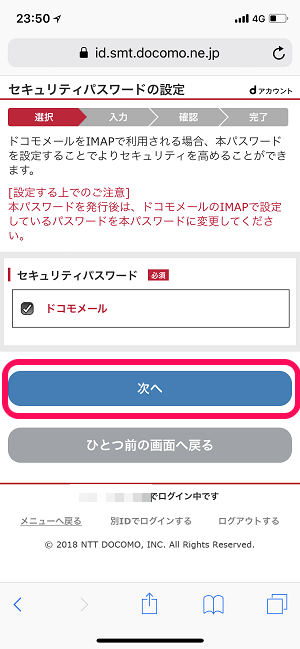
セキュリティパスワードの「発行(再発行)」をタップします。
「ドコモメール」にチェックが入っていることを確認して「次へ」をタップします。
ちなみにパスワード設定後は↑の画面からパスワードを確認することもできます。
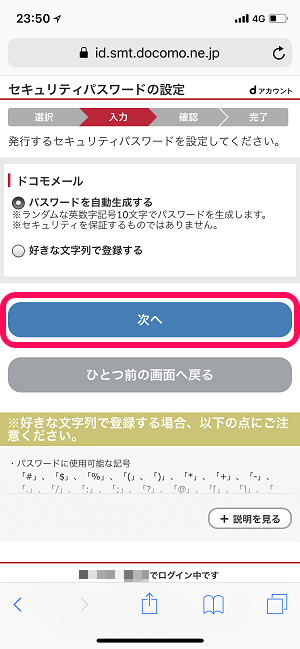
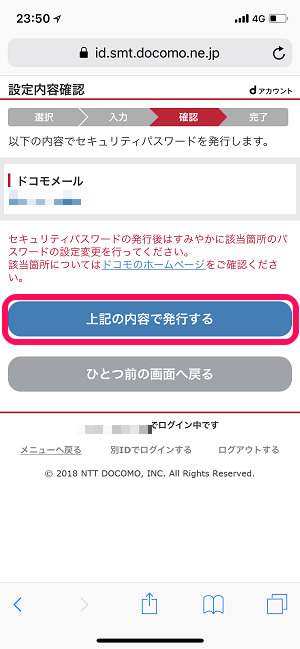
パスワードは自分で生成してもいいですが、特にこだわりがないのであれば「自動生成する」にチェックを入れて「次へ」と進みます。
パスワードが自分的にOKであれば「上記の内容で発行する」をタップします。
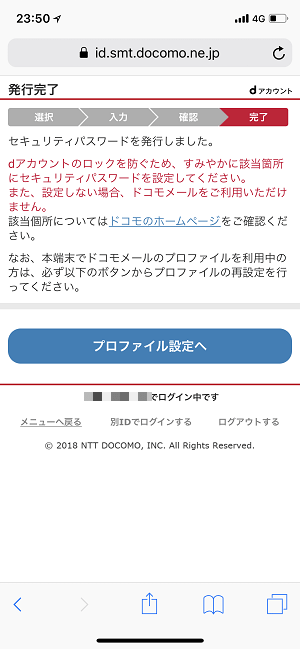
これでIMAP専用パスワードの発行完了です。
この状態だとドコモメールが送受信できない状態となっています。
設定完了後、ドコモメールを設定している端末(iPhone・SIMフリースマホなど・PCメーラーなど)に設定を行っていきます。
【iPhone・iPad】プロファイルを再設定
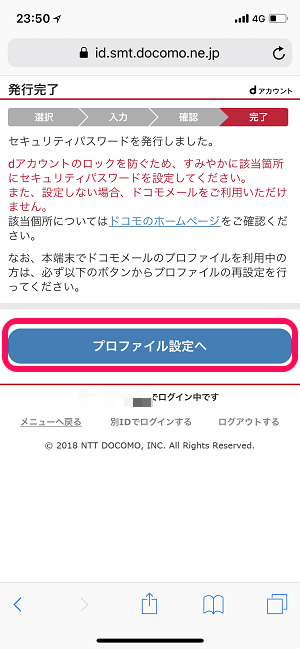
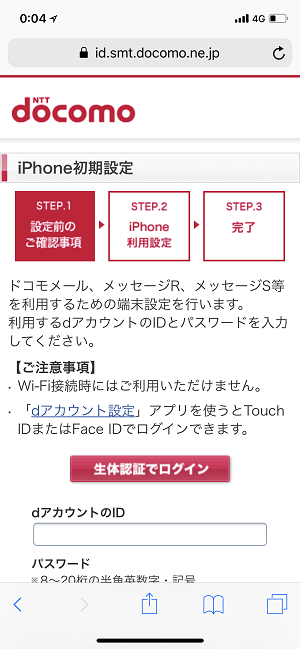
iOS端末の標準メールアプリにドコモメールを設定している場合の再設定はプロファイルの入れ直しとなります。
iPhoneからマイドコモにアクセスして進んでいけばOKです。
iOSのドコモプロファイルのインストール方法の詳細は↓の記事を参考にどうぞ!
またドコモメールプロファイルを入れ直した時はゴーストバイブにご注意を。
[関連記事]
・iPhoneにドコモメールを設定する方法 – 公式プロファイル設定
・【iPhone・iPad】通知は届いてないのにバイブが鳴る『ゴーストバイブ』が発生した時の対処方法
【SIMフリーAndroidなど】IMAP対応メールアプリに再設定
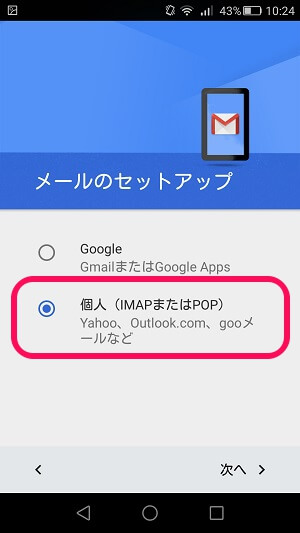
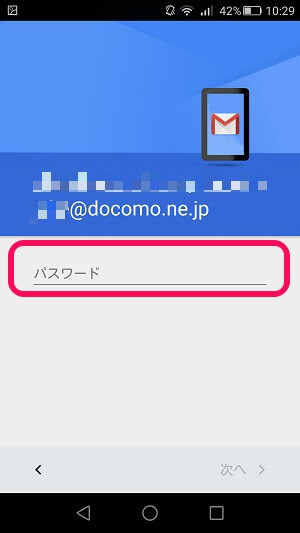
AndroidのSIMフリースマホだったり、iPhoneにプロファイルなしでドコモメールを設定する場合はIMAPに対応したメールアプリを使います。
GmailアプリもIMAPに対応しているのでドコモメールを受信できます。
Gmailアプリでのドコモメールのセットアップ方法は↓をチェックしてみてください。
【Thunderbirdなど】PC用のメーラーを再設定
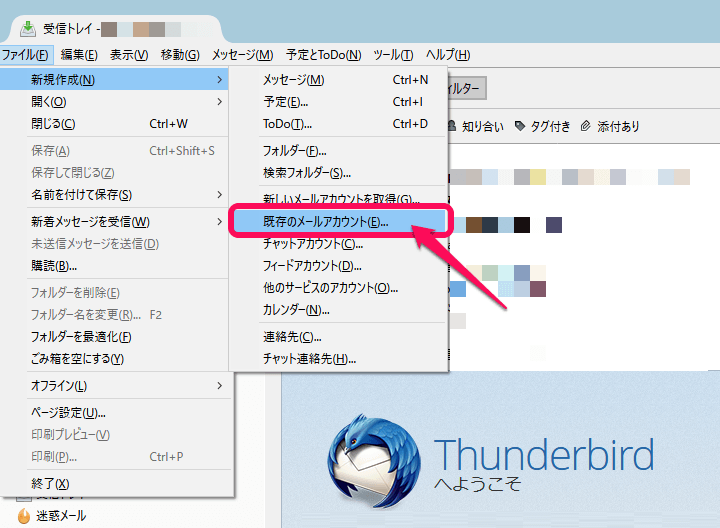
PC用のメーラーにドコモメールを設定している場合もパスワードを変更する必要があります。
以前インThunderbirdにドコモメールを設定した時の記事を書いているので参考にしてみてください↓
< この記事をシェア >
\\どうかフォローをお願いします…//
この【要設定変更!】ドコモメールのセキュリティを向上させる『IMAP専用パスワード』の設定方法 – iPhoneやSIMフリースマホのメールアプリにどうぞ!の最終更新日は2018年1月17日です。
記事の内容に変化やご指摘がありましたら問い合わせフォームまたはusedoorのTwitterまたはusedoorのFacebookページよりご連絡ください。


























